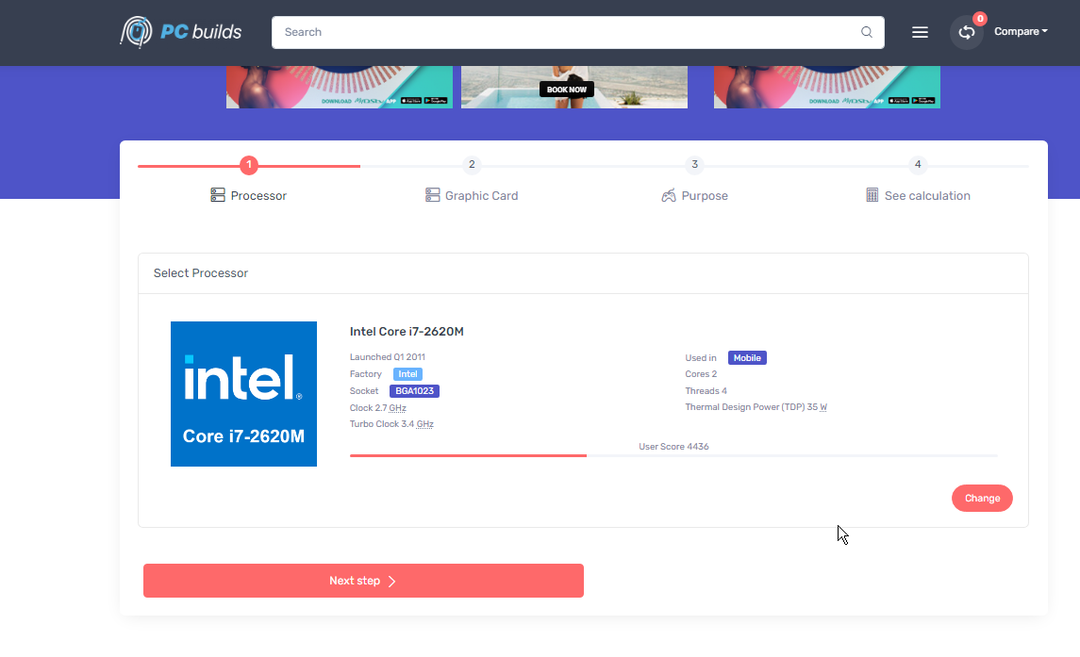Bara för att Windows rekommenderar att du köper en ny dator betyder det inte att du borde.
- Windows kan tyst tala om för dig att det är dags att byta dator.
- Även om beslutet är ditt, bör du veta att du kan göra vissa saker först.
- Att rengöra ditt Windows och sedan rengöra din hårdvara borde förbättra prestandan avsevärt.
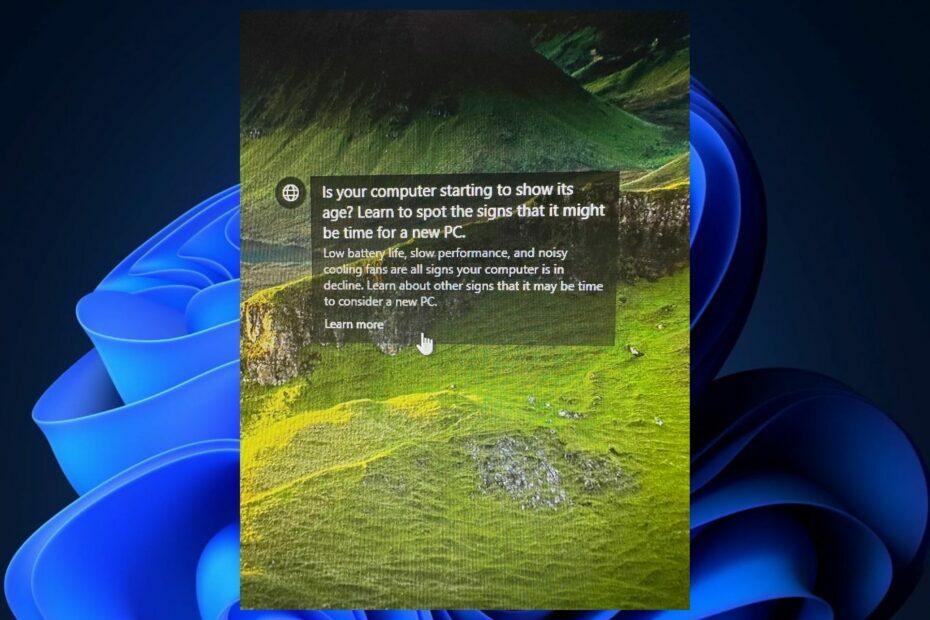
Som operativsystem har Windows 10 och Windows 11 några riktigt användbara funktioner. Windows 11, till exempel, handlar om att integrera AI i dess prestanda, från Copilot, för att så småningom flyttar ut på molnet. Windows 10, även om det fortfarande är mycket populärt bland Windows-användare, har nått slutet, där den nuvarande versionen också är den sista Windows 10-versionen.
Det verkar dock som om operativsystemet åtminstone på Windows 10 är angelägen om att påminna användarna om att kanske deras PC också närmar sig slutet. På tal om det, ur detta perspektiv, kanske Windows 10 precis har utvecklat sina egna inbyggda AI-funktioner; skämt åsido, denna användare fick ett meddelande/rekommendation
från Windows som berättade för dem att deras dator kanske precis har nått sitt slut. Eller åtminstone närmar det sig.Budskapet är väldigt enkelt och enkelt, och det berättar hur du känner igen en döende dator.
Börjar din dator visa sin ålder? Lär dig att visa tecken på att det kan vara dags för en ny dator. Låg batteritid, långsam prestanda och bullriga kylfläktar är alla tecken på att din dator är på tillbakagång. Läs om andra tecken på att det kan vara dags att överväga att köpa en ny dator.
Så Windows rekommenderar att du köper en ny dator, och det berättar varför? Men ska man göra det?
Om Windows rekommenderar att du köper en ny dator, här är vad du bör göra först, istället
Säker, att köpa en ny PC är alltid det slutliga svaret. Men du måste veta att det finns några saker du kan göra, först. Kanske är det inte riktigt slutet på din dator, ännu.
Först till kvarn, optimera din Windows 10 och Windows 11. Du bör bli av med onödiga föremål, filer och mappar på din Windows 10 och Windows 11. Använd en app från tredje part om möjligt, och rensa även dina register.
Håll dina Windows 10 och Windows 11 så fria som möjligt genom att radera all data som du inte behöver. Det betyder att triviala filer bör raderas för att göra utrymme.
När du är klar med att optimera ditt Windows, flytta över för att rengöra din hårdvara.
Om du har en stationär dator, plocka försiktigt isär den och rengör dammet med våtservetter. Ta ut kylarna, rengör dem och sätt tillbaka dem. Du kan titta på YouTube-tutorials om hur du tar isär din modell. Men oroa dig inte, du kan göra det även om du aldrig har gjort det förut.
För en bärbar dator är det bättre att få den till en tjänst där specialister tar hand om att rengöra den åt dig. Det är fortfarande mycket billigare än att köpa en helt ny.
Vårt råd är att du inte ska köpa en ny PC bara för att Windows rekommenderar att du köper en ny PC. Om din dator fortfarande fungerar bra bör du bara ta lite tid att underhålla den.
Vad tycker du om detta? Låt oss veta i kommentarsfältet nedan.

![Inaktivera Superfetch (SysMain) i Windows 11 [3 steg]](/f/31b27fa9caf3b20bb0e1dce83e70b79e.png?width=300&height=460)